

Vernon Roderick에 의해, 마지막 업데이트 : January 10, 2024
Snapchat의 인기로 인해 점점 더 많은 사람들이 앱을 사용하기 시작했습니다. 오늘날 매우 인기가 있지만 결함이 없는 것은 아닙니다. 실제로 Snapchat을 사용할 때 발생할 수 있는 몇 가지 문제가 있습니다. 그 문제 중 하나는 메시지 보내기를 기다리는 Snapchat.
첫 번째 시도에서는 원활하게 작동할 것으로 기대할 수 있지만 일이 원하는 대로 되지 않습니다. 이런 문제가 있다는 현실을 직시해야 합니다. 이제 경험을 개선하려면 이러한 문제를 해결하는 방법을 배워야 합니다.
그래서 오늘은 해결 방법에 대해 알아보겠습니다. 메시지 보내기를 기다리는 Snapchat. 왜 이런 일이 일어나는지 논의하는 것으로 시작합시다.
그 밖에도 일부 Android의 SMS 지연 문제. 이 문제가 발생하면 이 문서가 어떻게 해결되었는지 확인할 수도 있습니다.
1부. Snapchat이 끝없이 메시지 보내기를 기다리는 이유는 무엇입니까?2 부분. 메시지 보내기를 기다리는 Snapchat 수정 솔루션파트 3. 최종 단어
종종 우리는 기대하고 있는 자신을 발견합니다. Snapchat 문제없이 작동합니다. 그러나 많은 사용자들이 왜 메시지 보내기를 기다리는 Snapchat 끝없이. 오늘날 이 문제가 얼마나 만연한지를 생각하면 놀라운 일이 아닙니다.
일반적으로 로딩 화면이 오래 지속되다가 "Failed to send"라는 메시지가 팝업됩니다. 기다리며 보낸 시간이 하루 종일 낭비되기 때문에 매우 답답합니다. 재시도를 탭하면 다른 메시지가 표시되어 루프로 바뀝니다. 많은 사람들이 조사하기로 결정한 것은 너무 귀찮은 일이 되었습니다.
메시지 보내기를 기다리는 Snapchat 메시지가 Snapchat 서버로 전송되기를 기다리고 있음을 의미합니다. 이것이 나타나는 세 가지 주요 이유는 다음과 같습니다.
많은 솔루션을 가지고 있어도 그러한 문제를 제거 할 수 없습니다. 그러나 특히 올바른 방법이 있는 경우에는 불가능하지 않습니다. 즉, 첫 번째 솔루션부터 시작하겠습니다.
이 작업 중 실수로 Snapchat에서 메시지를 삭제한 경우 어떻게 해야 합니까? 메시지를 복원? 걱정하지 마십시오. 이것은 수행 방법을 알려주는 게시물입니다.
우리는 이미 그것을 말하지 않았지만, 메시지 보내기를 기다리는 Snapchat Snapchat 앱에서 더 자주 발견됩니다. 그러나 이것이 앱에만 해당되는 것은 아닙니다. 이 문제는 데스크톱 버전에서도 발생할 수 있습니다.
어느 쪽이든 앱에 더 일반적이기 때문에 고려해야 할 사항 중 하나입니다. 앱에 더 자주 발생한다는 사실은 앱이 문제라는 신호입니다. 다음은 앱 자체로 인해 문제가 발생한 경우 문제를 해결하는 데 도움이 되는 몇 가지 방법입니다.
우선 간단한 솔루션을 먼저 고려해야 합니다. 결국, 메시지 보내기를 기다리는 Snapchat 문제가 생각보다 심각하지 않을 수 있습니다. 즉, 할 수있는 한 가지는 Snapchat을 다시 시작하는 것입니다. 이것은 현재 당신이 할 수 있는 가장 쉬운 일이어야 합니다. 그러나 부주의하게 수행하는 대신 다음 단계를 따라야 합니다.
현재 기기에서 실행 중인 앱을 표시합니다. 이것은 홈 버튼을 두 번 탭하여 수행되지만 다른 방법은 다른 방법이 있습니다. 기기에서 최근 앱을 표시할 수 있는지 확인하세요. 그런 다음 Snapchat을 찾은 다음 닫을 수 있도록 위로 스와이프합니다.
실제로 더 이상 백그라운드에서 실행되지 않는다는 보장은 없습니다. 그래서, 로 이동 설정 장치의 앱. 그런 다음 어플리케이션 설정 섹션. 여기에서 Snapchat을 선택한 다음 강제 종료 단추. 이제 앱을 다시 시작한 다음 문제가 해결되었는지 확인하십시오.
앱을 다시 시작해도 작동하지 않으면 앱을 업데이트할 수 있습니다. 당신은 단순히 당신의 Play 스토어 앱을 업데이트하는 앱. 그런 다음 설치된 앱 목록으로 이동합니다. 거기에서 Snapchat을 선택한 다음 업데이트 버튼을 클릭합니다.
업데이트가 매우 도움이 되지만 현재 존재하지 않을 수도 있습니다. 이는 앱이 이미 최신 상태임을 의미합니다.
앱을 업데이트해도 작동하지 않으면 다시 설치하면 작동할 수 있습니다. 이를 수행하려면 제거 버튼 대신 업데이트. 앱이 제거되면 설치 다시. 시간이 걸릴 수 있지만 성공하면 좋은 결과를 얻을 것입니다.
캐시는 앱이나 웹사이트의 중요한 부분입니다. 데스크톱 버전과 모바일 버전의 Snapchat 또는 해당 문제에 대한 다른 플랫폼에 모두 존재합니다. 때때로 캐시에 유해한 데이터가 포함될 수 있으며 이를 지우는 것이 문제를 해결하는 유일한 방법입니다.
The 메시지 보내기를 기다리는 Snapchat 이로 인해 문제가 발생할 수도 있습니다. 따라서 캐시를 지우는 방법을 배우고 싶을 수 있습니다. 데스크톱 및 모바일 버전이 있으므로 두 가지 단계에 대해 이야기하겠습니다.
1. 스냅챗 앱. 기기에서 Snapchat 앱을 엽니다. 이제 유령처럼 보일 Snapchat의 아이콘을 클릭하십시오. 아래에 계정 액션을 탭하십시오. 캐시 지우기 버튼 다음에 모두 지우기. 이렇게 하면 앱의 캐시가 지워집니다.
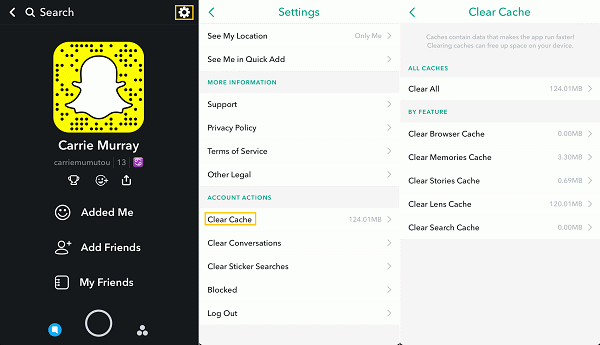
2. 스냅챗.com.컴퓨터에서 Google 크롬을 엽니다. 이제 창의 오른쪽 상단 모서리에 있는 세로로 정렬된 세 개의 점을 클릭합니다. 선택하다 설정 드롭다운 메뉴에서. 아래로 스크롤하여 찾기 개인정보보호 및 보안 부분. 이 섹션에서 다음을 클릭하십시오. 인터넷 사용 정보 삭제 그런 다음 확인하십시오 캐시 된 이미지 및 파일 확인됩니다. 마지막으로 클리어 날짜. 이렇게 하면 Snapchat.com의 데이터가 지워집니다.
Snapchat 또는 해당 문제에 대한 다른 앱의 캐시를 지우기에 충분합니다. 어느 쪽이든 캐시를 성공적으로 지울 수 있다면 메시지 보내기를 기다리는 Snapchat 문제를 해결할 수 있습니다. 그렇지 않은 경우 다음 솔루션이 작동할 수 있습니다.
대부분의 경우 앱 문제에는 저장소 설정이 포함됩니다. 앱 데이터의 기본 저장 위치가 손상되었거나 저장 위치에 더 이상 공간이 없습니다. 이것은 아마도 가장 간과되는 원인일 것입니다. 메시지 보내기를 기다리는 Snapchat.
물론 이 문제를 해결하려면 저장 위치가 최적의 상태인지 확인해야 합니다. 현재 저장 위치를 변경 또는 수정하거나 공간을 절약하여 이 작업을 수행할 수 있습니다.
저장 위치를 수정하려면 설정 당신의 장치의. 그런 다음 스토리지 부분. 여기에서 다양한 저장 위치를 볼 수 있습니다. 현재 저장 미디어를 포맷할 옵션을 탭합니다. 이것이 작동하지 않으면 내부 저장소에서 SD 카드로 변경하면 작업을 수행할 수 있습니다.
마지막 옵션은 저장 드라이브의 공간을 절약하는 것입니다. 로 이동하면 쉽게 할 수 있습니다. 파일 관리자을 누른 다음 파일을 선택하고 . 메뉴에서. 불필요한 파일에만 이 작업을 수행하십시오.
공간이 충분하다면, 메시지 보내기를 기다리는 Snapchat 문제는 한 번에 해결되어야 합니다. 이것의 유일한 단점은 데스크탑 버전에서 이것을 할 수 있는 방법이 없다는 것입니다. 그러나 다른 방법이 남아 있으므로 이를 수행할 다른 기회가 있습니다.
때때로 문제는 앱이나 휴대전화가 아니라 네트워크에 있습니다. 그렇다면 Snapchat이 아닌 네트워크를 통해 해결하는 것이 성공할 가능성이 더 높을 수도 있습니다. 다음은 몇 가지 옵션입니다.
할당된 작업을 완료하기에 인터넷 연결이 충분하지 않을 때마다 Snapchat이 특정 작업을 반복하는 경향이 있는 경우가 있습니다. 여기에는 다음이 포함됩니다. 메시지 보내기를 기다리는 Snapchat. 따라서 옵션 중 하나는 연결이 안정적인지 확인하는 것입니다.
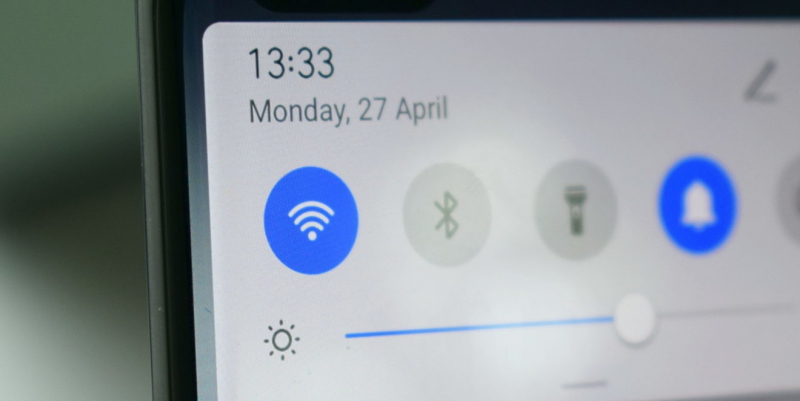
이렇게 하면 안정적인 인터넷 연결이 보장되지 않을 수 있지만 언제든지 라우터를 껐다가 다시 켤 수 있습니다. Wi-Fi 또는 셀룰러 데이터를 껐다가 다시 켤 수도 있습니다.
다른 이유 메시지 보내기를 기다리는 Snapchat 발생하는 문제는 장치가 켜져 있다는 것입니다. 비행기 모드, Snapchat 서버에서 메시지를 수신할 수 없다는 메시지가 표시됩니다.
이 비행기 모드 기능은 연결과 관련된 대부분의 기능을 비활성화하는 데 자주 사용됩니다. 그렇기 때문에 비행기 모드로 어떤 연결에도 연결하기가 매우 어려울 수 있습니다. 그렇기 때문에 꺼야 합니다.
장치에서 비행기 모드를 비활성화하려면 전화기의 제어 센터로 이동하기만 하면 됩니다. 장치에서 위나 아래로 스와이프하여 제어 센터에 액세스한 다음 비행기 모드를 선택하여 끌 수 있습니다. 통해서도 접근이 가능합니다 설정. 그것은 문제를 해결해야합니다 메시지 보내기를 기다리는 Snapchat.
Snapchat에서 메시지를 보낼 수 없는 또 다른 이유는 Snapchat 서버 자체가 더 이상 작동하지 않기 때문입니다. 이것은 Snapchat에서 흔히 발생하는 일입니다. 가끔 서버가 종료되고 사람들이 알지 못하기 때문에 문제가 자신의 기기나 앱 때문인 것으로 가정합니다.
따라서 시간이 있다면 먼저 서버를 확인하십시오. Down Detector 웹사이트로 이동하여 이 작업을 수행할 수 있습니다. 이름에서 알 수 있듯이 서버가 다운된 플랫폼을 볼 수 있습니다. 여기에 Snapchat이 표시되면 다시 활성화될 때까지 기다리기만 하면 됩니다.
서버 다운의 또 다른 증상은 Snapchat에 로그인할 수 없다는 것입니다. 로그인에 대해 말하면 문제를 해결하는 한 가지 방법이 있습니다. 메시지 보내기를 기다리는 Snapchat Snapchat 로그인과 관련된 문제.
다른 플랫폼과 마찬가지로 지침을 제대로 따르지 않으면 결과가 따릅니다. 여기에는 Snapchat에 로그인하는 것도 포함됩니다. 제대로 하지 않으면 문제가 발생하므로 계정에 다시 로그인을 시도해야 합니다. 다음 단계에 따라 이 작업을 수행할 수 있습니다.
동일한 계정에 다시 로그인하면 일반적으로 트릭을 수행합니다. 그러나 이것이 작동하지 않는다면, 당신은 오직 하나의 선택만 남게 될 것이고, 그것은 해결을 위한 매우 간단한 방법을 포함할 것입니다. 메시지 보내기를 기다리는 Snapchat 문제. 또한 데스크톱 버전과 모바일 버전 모두에서 작동합니다.
다섯 가지 방법 중 어느 것도 효과가 없다면 전화를 다시 시작하는 가장 간단한 방법으로 충분합니다. 프로세스가 명확하기 때문에 여기에서 단계를 논의할 필요가 없습니다. 장치의 전원을 껐다가 다시 켜기만 하면 됩니다.
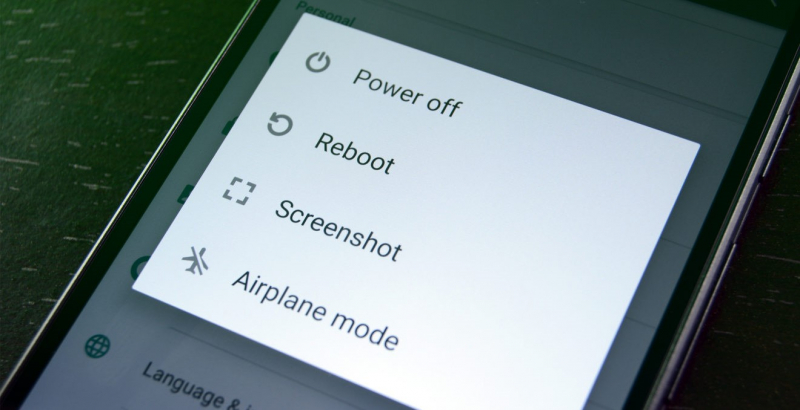
그런 다음 Snapchat 앱이 작동하는지 확인해야 합니다. 이것은 거의 성공적인 해결을 보장해야 합니다. 메시지 보내기를 기다리는 Snapchat 문제. 물론 휴대전화를 다시 시작하면 배터리 수명에 영향을 줄 수 있으므로 실제로 남은 옵션이 없는 경우에만 이 작업을 수행해야 합니다. 어느 쪽이든, 그것이 당신이 가진 모든 옵션입니다.
사람들은 또한 읽습니다Snapchat을 해결하는 7 가지 방법으로 2024에서 전송 실패Snapchat이 작동하지 않습니까? 좋아하는 앱에 대한 주요 수정 사항
Snapchat을 사용하려는 데에는 여러 가지 이유가 있습니다. 우선, 매우 안정적인 메시징 앱입니다. 또한 메시징 외에도 앱에 다른 기능이 있습니다. 어느 쪽이든, 그것을 시도하는 것은 나쁠 것이 없습니다.
그러나 다른 앱과 마찬가지로 완벽할 것이라고 기대할 수는 없습니다. 결점이 있고, 메시지 보내기를 기다리는 Snapchat 문제는 그 중 하나입니다. 다행히도 이미 언급한 이러한 문제를 해결할 수 있는 방법이 있습니다. 이러한 방법을 알고 있다면 Snapchat 사용을 중단할 이유가 없습니다.
코멘트 남김
0 Comment
Hot Articles
/
흥미있는둔한
/
단순한어려운
감사합니다! 선택은 다음과 같습니다.
우수한
평가: 4.5 / 5 ( 84 등급)